Jak dołączyć do serwera Discord bez linku na telefonie komórkowym
Opublikowany: 2023-03-11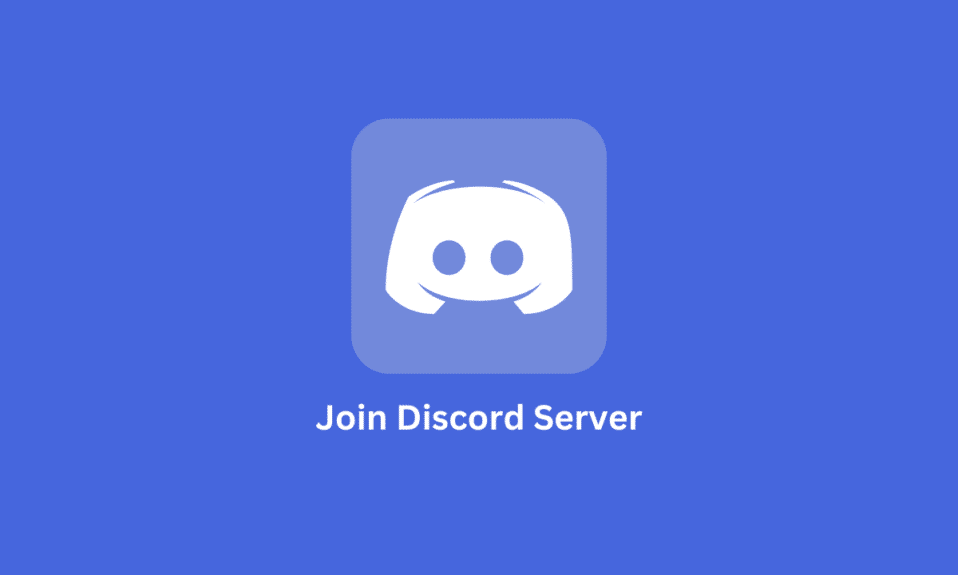
Jednym z najbardziej znanych i rozpowszechnionych fenomenów platform społecznościowych jest Discord. Można wchodzić w interakcje z osobami z całego świata i dołączać do różnych społeczności. Wymagane jest jednak zaproszenie do dołączenia do wspomnianych społeczności. Jeśli również borykasz się z tym samym problemem, na przykład jak dołączyć do serwera Discord za pomocą kodu na telefonie komórkowym lub co zrobić, jeśli go nie masz, jesteś we właściwym miejscu. Przedstawiamy doskonały przewodnik, który pomoże Ci naprawić sposób dołączania do serwera Discord bez łącza w przypadku problemu z telefonem komórkowym.
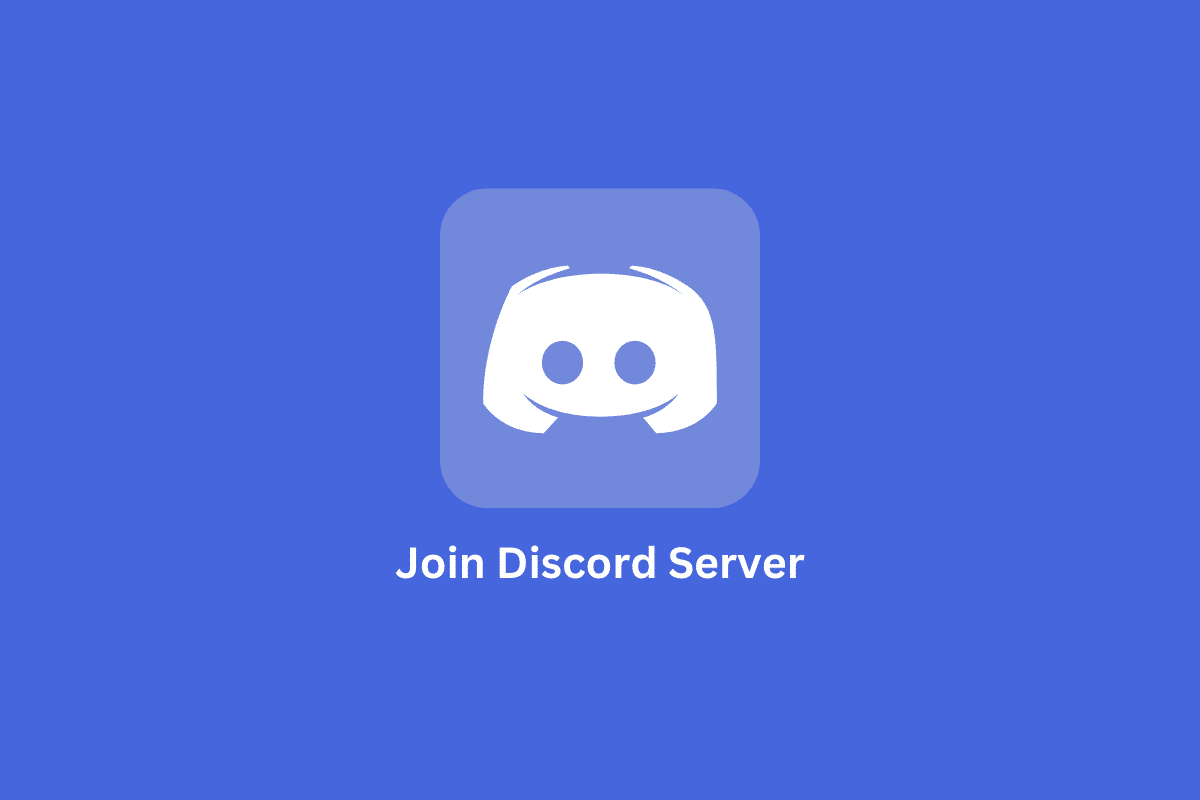
Jak dołączyć do serwera Discord bez linku na telefonie komórkowym
Popularną platformą do łączenia się z innymi, którzy mają podobne zainteresowania do twoich, jest Discord. Duże społeczności graczy na Discordzie pozwalają graczom komunikować się ze sobą i dzielić się emocjami związanymi z niektórymi grami za pośrednictwem wiadomości na prywatnym czacie, połączeń głosowych, rozmów wideo itp.
Aby jednak dołączyć do tych społeczności, potrzebne jest zaproszenie lub kod. Jeśli masz problem ze zrozumieniem, jak dołączyć do serwera niezgody za pomocą łącza na urządzeniu mobilnym, jest to dość proste i wykonalne, po prostu przestrzegając kilku podstawowych kroków. W tej sekcji przyjrzymy się krokom, które musisz wykonać, aby zaakceptować zaproszenie do dołączenia do Discord.
Uwaga: Poniższe kroki dotyczą zarówno telefonów komórkowych z systemem iOS, jak i Android.
Metoda 1: Automatycznie dołącz do serwera
Dołączenie do Discord poprzez zaproszenie jest możliwe za pomocą jednego kliknięcia. A automatyczne przyjęcie zaproszenia do dołączenia do społeczności Discord obejmuje tylko dwa proste kroki.
Uwaga: Upewnij się, że jesteś zalogowany na swoim koncie Discord na swoim telefonie komórkowym.
1. Stuknij w link , który otrzymałeś na swoim urządzeniu.
2. Następnie zostaniesz przekierowany na swoje konto Discord, a na ekranie zostanie wyświetlona wiadomość Zaakceptuj zaproszenie .
2. Wybierz opcję Zaakceptuj zaproszenie .
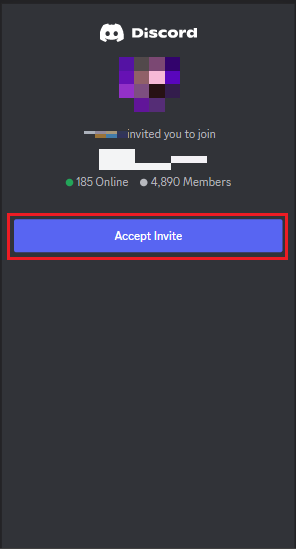
Pomyślnie dołączyłeś do społeczności Discord.
Metoda 2: Ręcznie dołącz do serwera
Zawsze możesz ręcznie użyć linku, aby dołączyć do społeczności, jeśli nie możesz tego zrobić automatycznie. Wystarczy wykonać kilka prostych kroków wymienionych poniżej, aby stać się częścią społeczności.
1. Najpierw skopiuj otrzymany link/zaproszenie do schowka.
2. Następnie naciśnij i przytrzymaj łącze i wybierz opcję kopiowania .
3. Następnie otwórz aplikację Discord i kliknij zieloną ikonę Plus (+) po lewej stronie ekranu Discord.
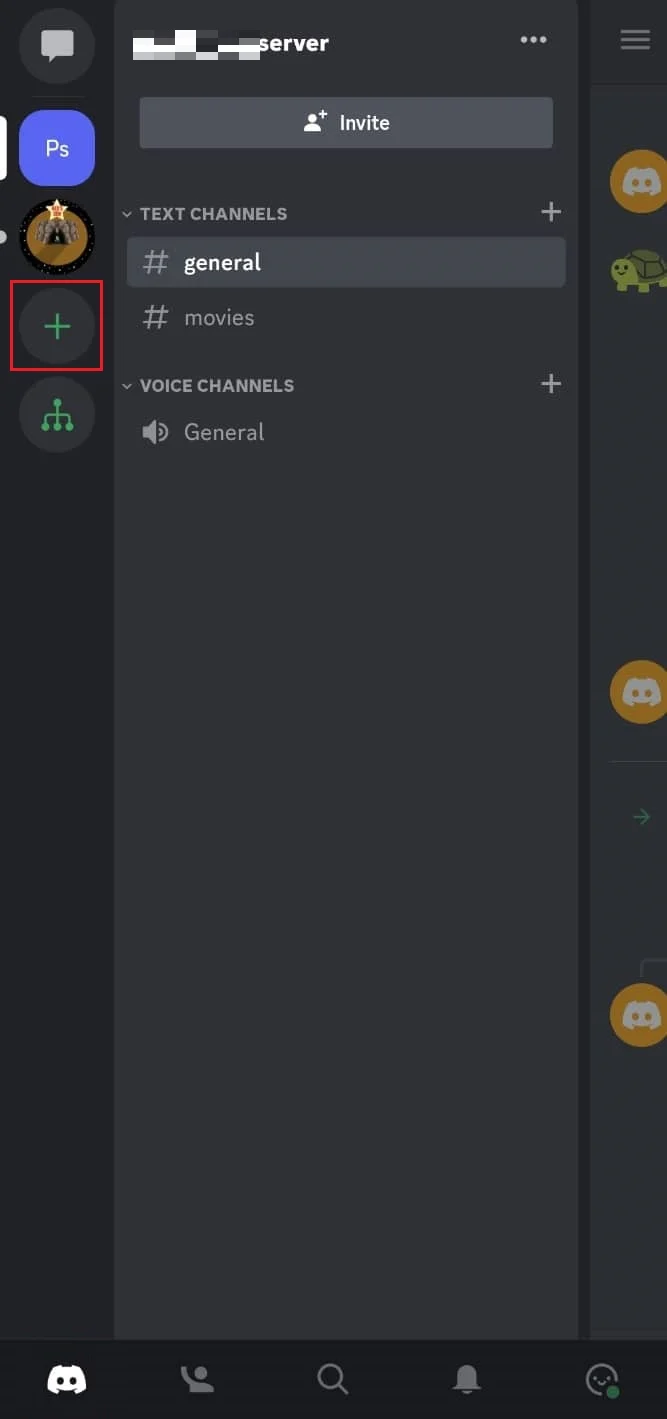
4. Wybierz opcję Dołącz do znajomego na Discordzie wyświetloną na ekranie.
5. Wklej skopiowany wcześniej link/zaproszenie w odpowiednim polu.
6. Wybierz opcję Dołącz .
7. Stuknij w Zaakceptuj zaproszenie .
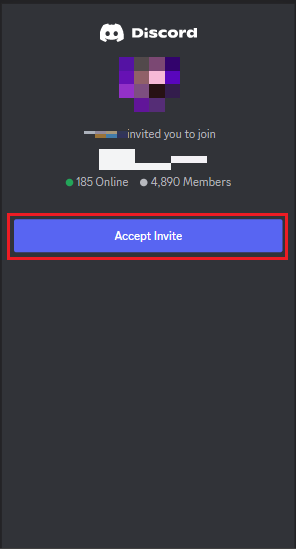
Po zaakceptowaniu jesteś teraz częścią tej społeczności.
Teraz, gdy wiemy, jak dołączyć do serwera Discord za pomocą kodu na telefonie komórkowym, nadszedł czas, aby dowiedzieć się, jak dołączyć do serwera Discord bez linku na telefonie komórkowym. Porozmawiamy o tym, jak korzystać z Discorda, nawet jeśli dalej nie masz zaproszenia.
Przeczytaj także: 5 sposobów na naprawienie błędu prośby o dodanie do znajomego na Discordzie
Jak dołączyć do serwera Discord bez linku
Dzięki zaproszeniu dołączenie do Discord jest dość proste. Wystarczy kilka szybkich kroków, aby dołączyć do społeczności Discord. Jednak nie zawsze tak jest. Czasami możesz chcieć wziąć udział, ale nie masz zaproszenia. Bez kodu dołączenie do społeczności niezgody może być trochę uciążliwe, ale nie niemożliwe. Istnieją rozwiązania tego problemu. Pomożemy Ci nauczyć się różnych technik dołączania do serwera Discord bez linku. Techniki wymienione poniżej to jedne z najlepszych sposobów dołączania do Discorda nawet bez linku.
Metoda 1: Wykorzystaj technikę Discord.gg
Inną opcją dołączenia do dowolnej wybranej społeczności Discord jest Discord.gg. Musisz jednak znać poprawną nazwę serwera, do którego chcesz się przyłączyć, aby ta metoda działała. Aby skorzystać z tej metody, postępuj zgodnie z instrukcjami podanymi poniżej.
1. Otwórz przeglądarkę i wpisz discord.gg/nazwa serwera w polu adresu URL .
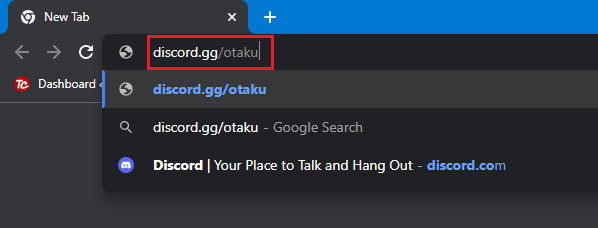
2. Następnie zostaniesz przekierowany do aplikacji discord na swoim urządzeniu i do wspomnianej strony społeczności.
3. Na koniec stuknij opcję Dołącz wyświetloną na ekranie, aby stać się częścią społeczności.
Uwaga: społeczność może być pełna i nie przyjmować żadnych nowych członków, zamiast tego możesz wybrać opcję Nie, dziękuję, aby opuścić stronę.
Metoda 2: Zatrudnij opcję DiscordServers
Innym sposobem jest skorzystanie ze strony internetowej o nazwie DiscordSevers, która jest dostępna na różnego rodzaju urządzeniach. Wykonaj czynności wymienione poniżej, aby zastosować tę technikę, aby dołączyć do publicznych serwerów na Discordzie.
1. Wejdź na stronę DiscordServers na swoim urządzeniu.
2. Wpisz nazwę serwera lub słowo kluczowe w pasku wyszukiwania znajdującym się u góry ekranu.

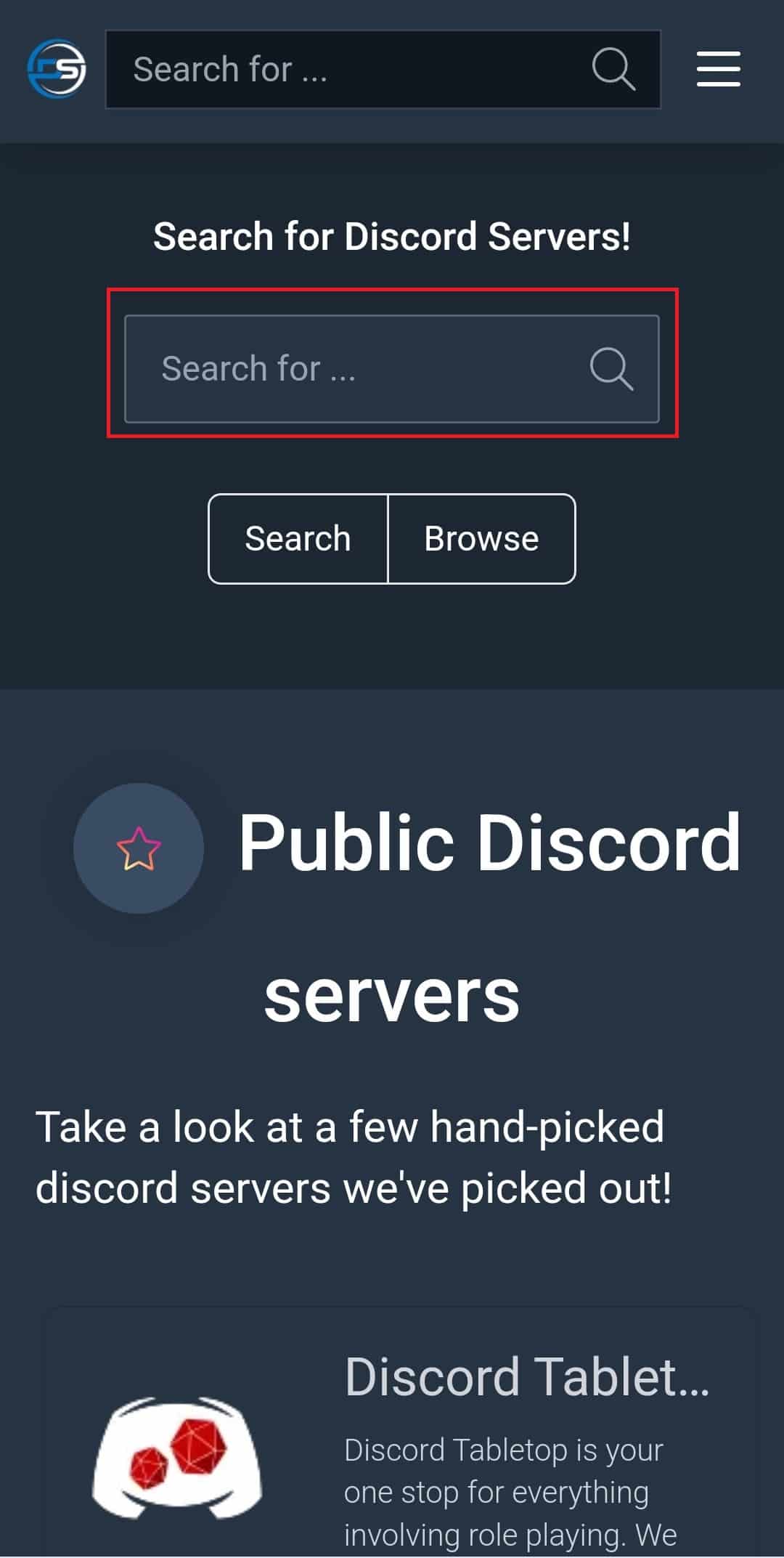
3. Aby dołączyć do społeczności, dotknij serwera, do którego chcesz dołączyć. Zostaniesz przekierowany na stronę serwera w Twojej aplikacji Discord.
4. Stuknij opcję Dołącz .
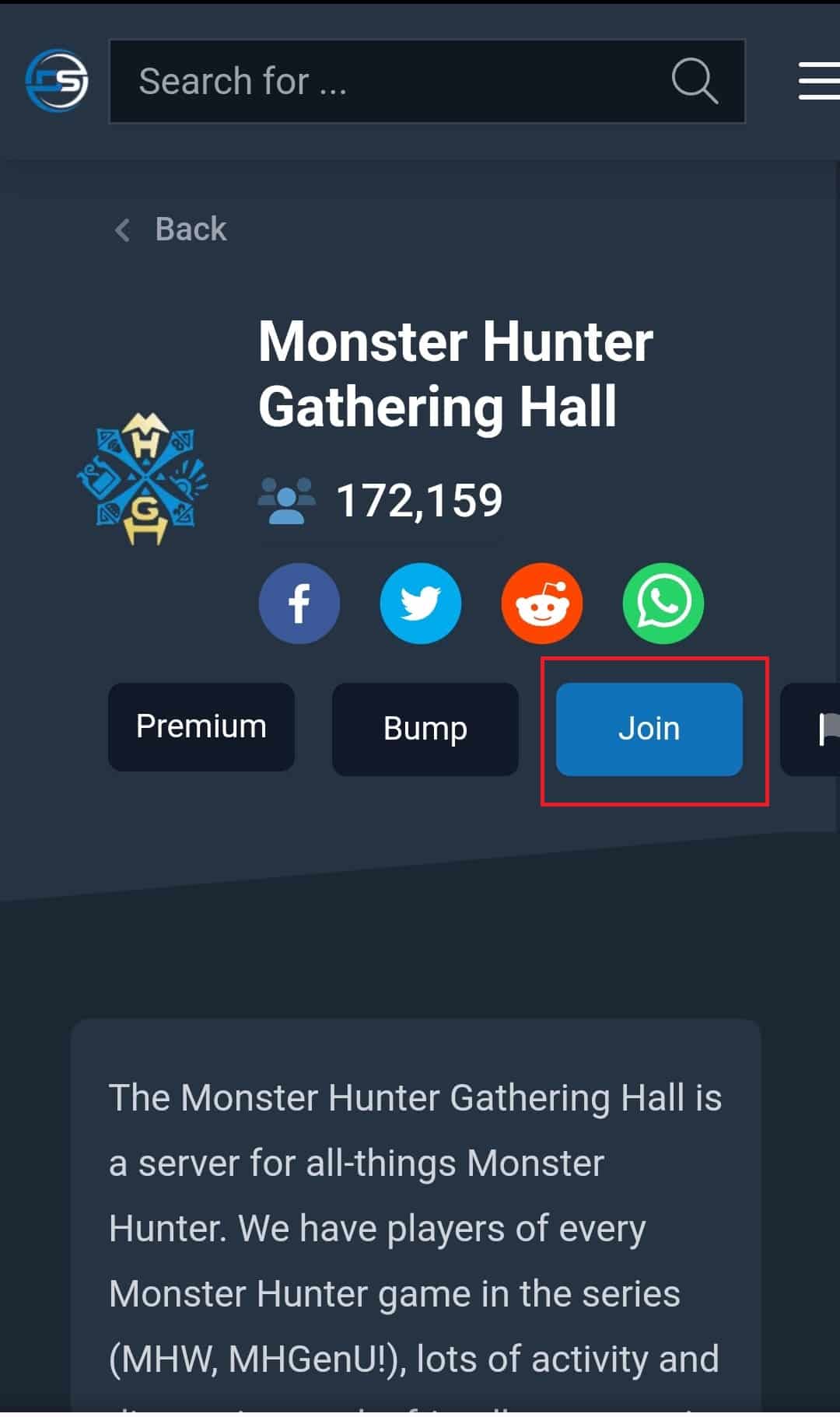
Za pomocą zaledwie kilku kliknięć będziesz mógł dołączyć do preferowanej społeczności.
Przeczytaj także: 9 sposobów naprawy Discord Search nie działa na urządzeniach mobilnych
Metoda 3: Wykorzystaj Top.gg
Inna witryna internetowa udostępniona w celu ułatwienia członkostwa w społeczności nosi nazwę Top.gg. Ta strona internetowa jest dostępna na różnych urządzeniach z systemem Android i iOS. Korzystając z top.gg, postępuj zgodnie z tymi instrukcjami, aby dołączyć do dowolnej otwartej społeczności Discord.
1. Wejdź na stronę Top.gg.
2. Wybierz opcję Discord Servers wyświetlaną u góry ekranu.
3. Wpisz nazwę serwera w polu wyszukiwania lub użyj tagów i kategorii wymienionych poniżej.
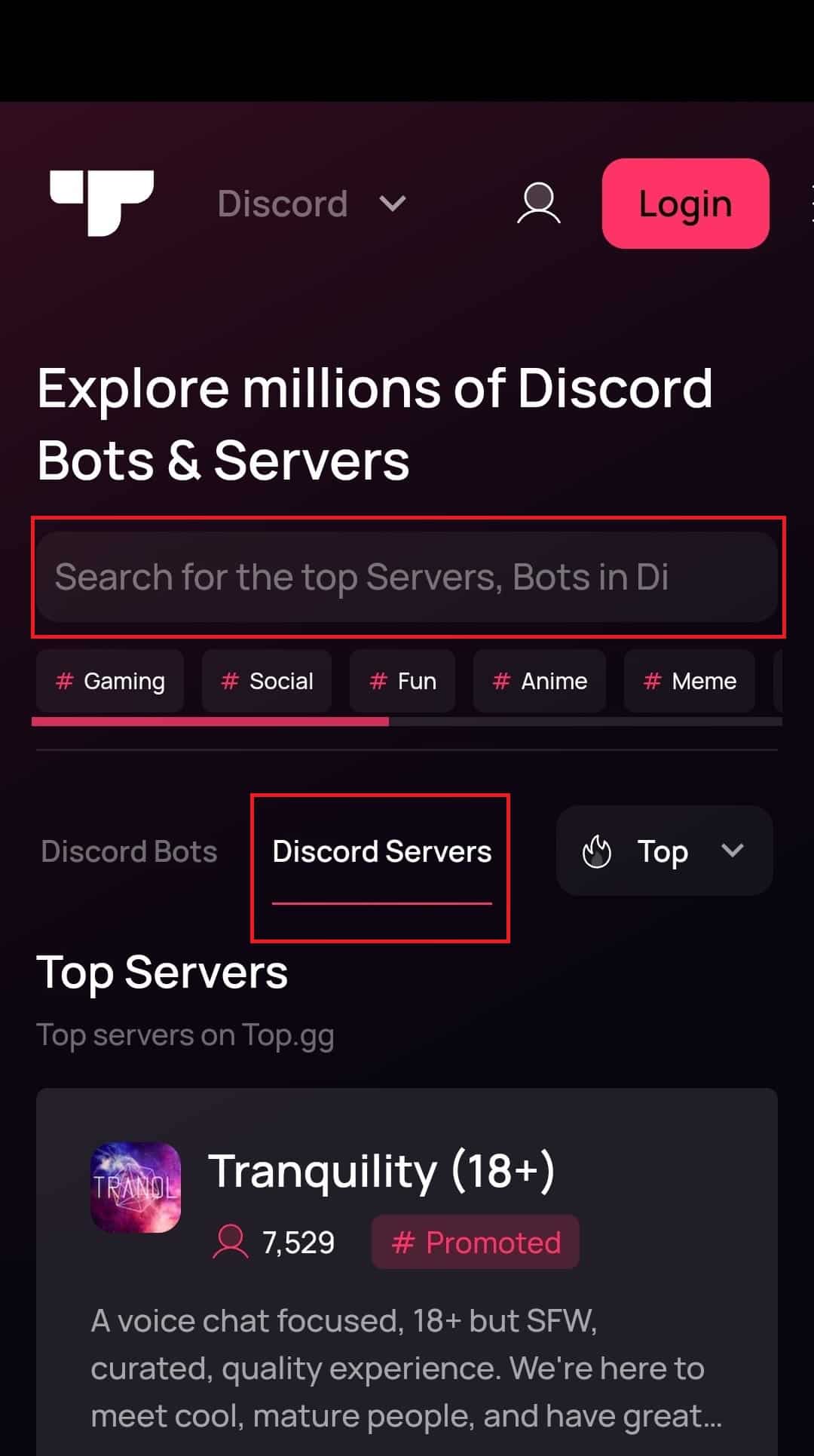
4. Stuknij opcję Dołącz .
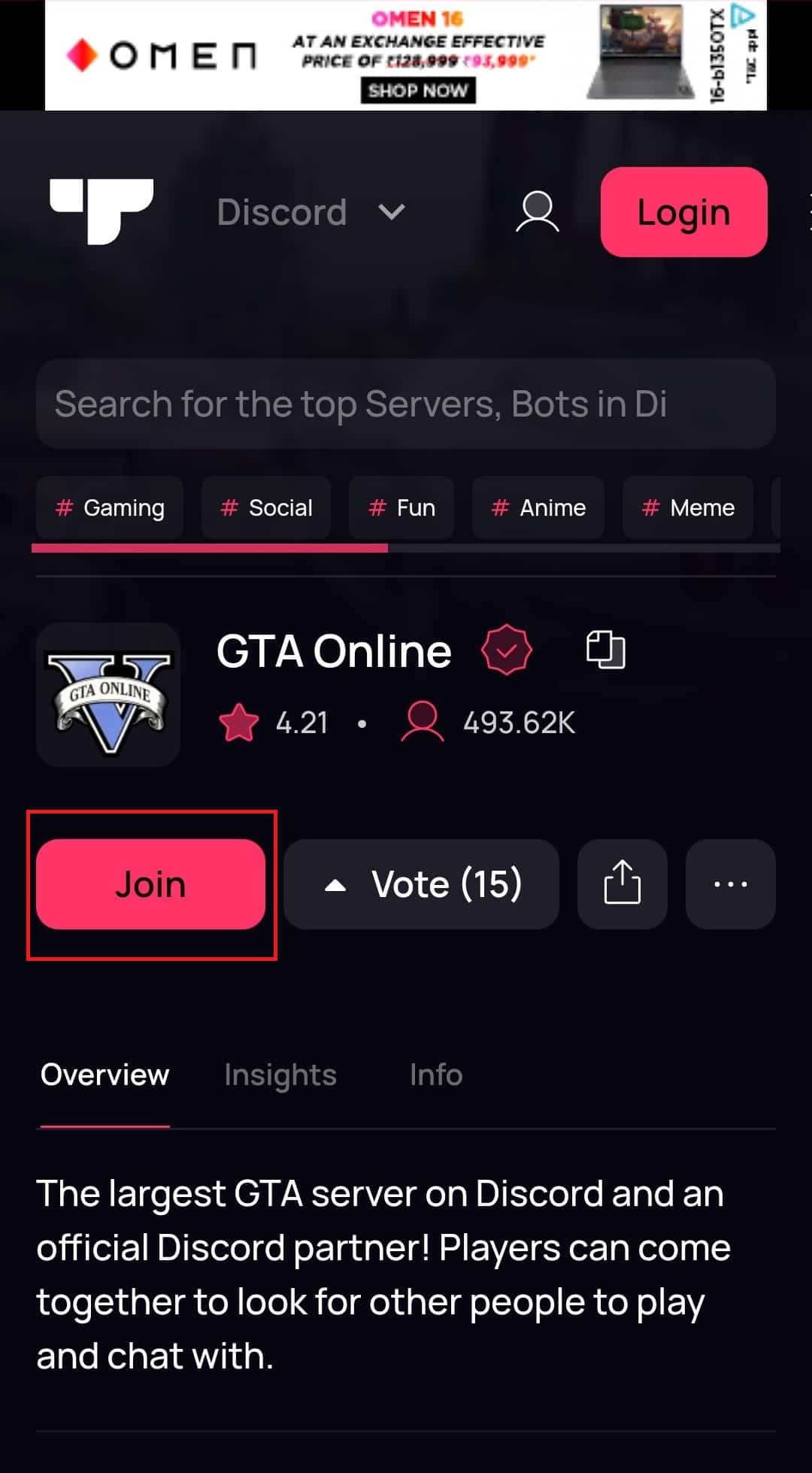
Metoda 4: Wykorzystaj Disboard
Jedną z najczęściej używanych witryn do dołączania do społeczności Discord jest Disboard. Można łatwo uzyskać dostęp do witryny za pośrednictwem swoich telefonów lub komputerów stacjonarnych. Wystarczy wykonać proste kroki wymienione poniżej.
1. Wejdź na stronę Disboard przez przeglądarkę.
2. Wpisz nazwę serwera lub słowo kluczowe w polu wyszukiwania .
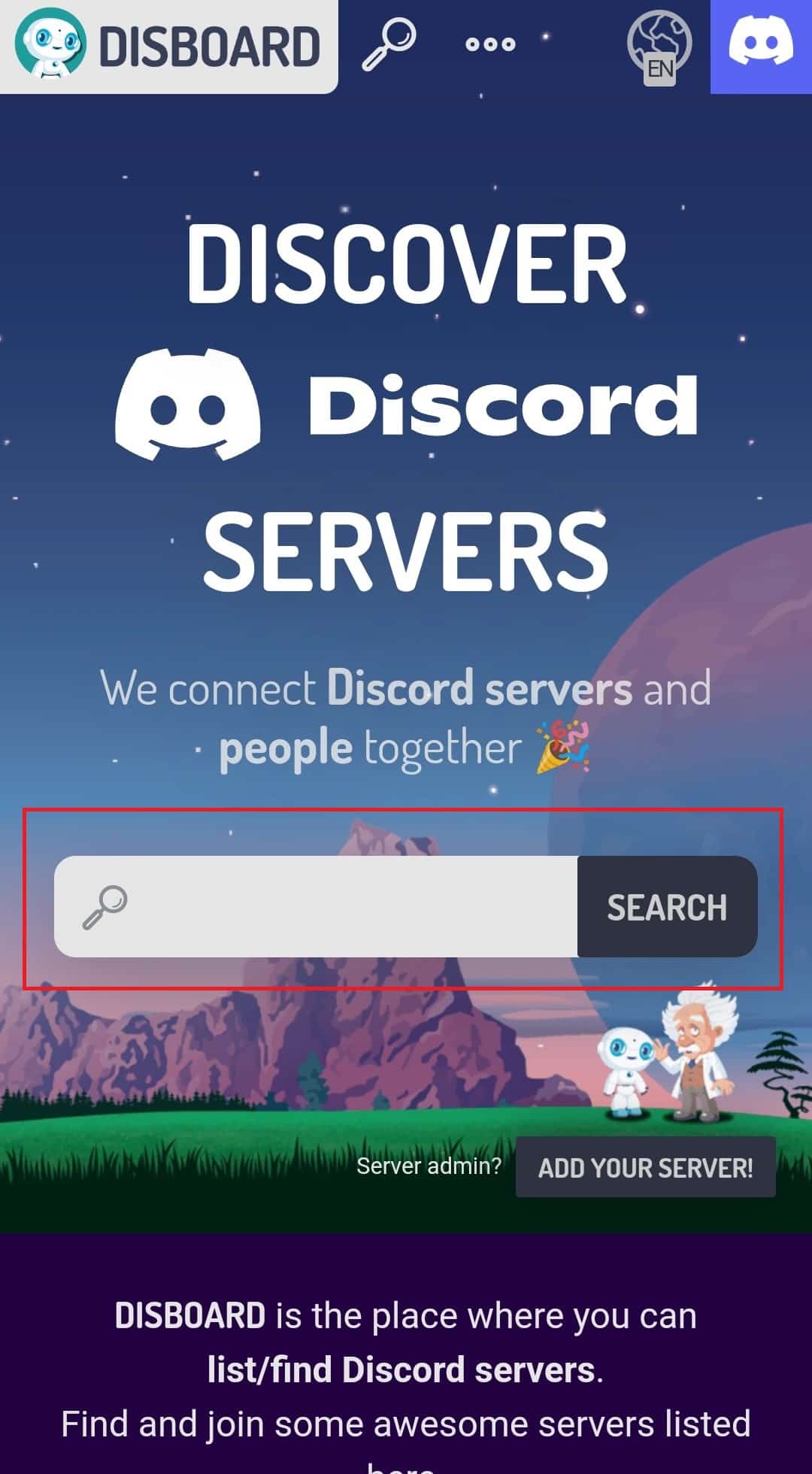
3. Stuknij opcję Dołącz do tego serwera .
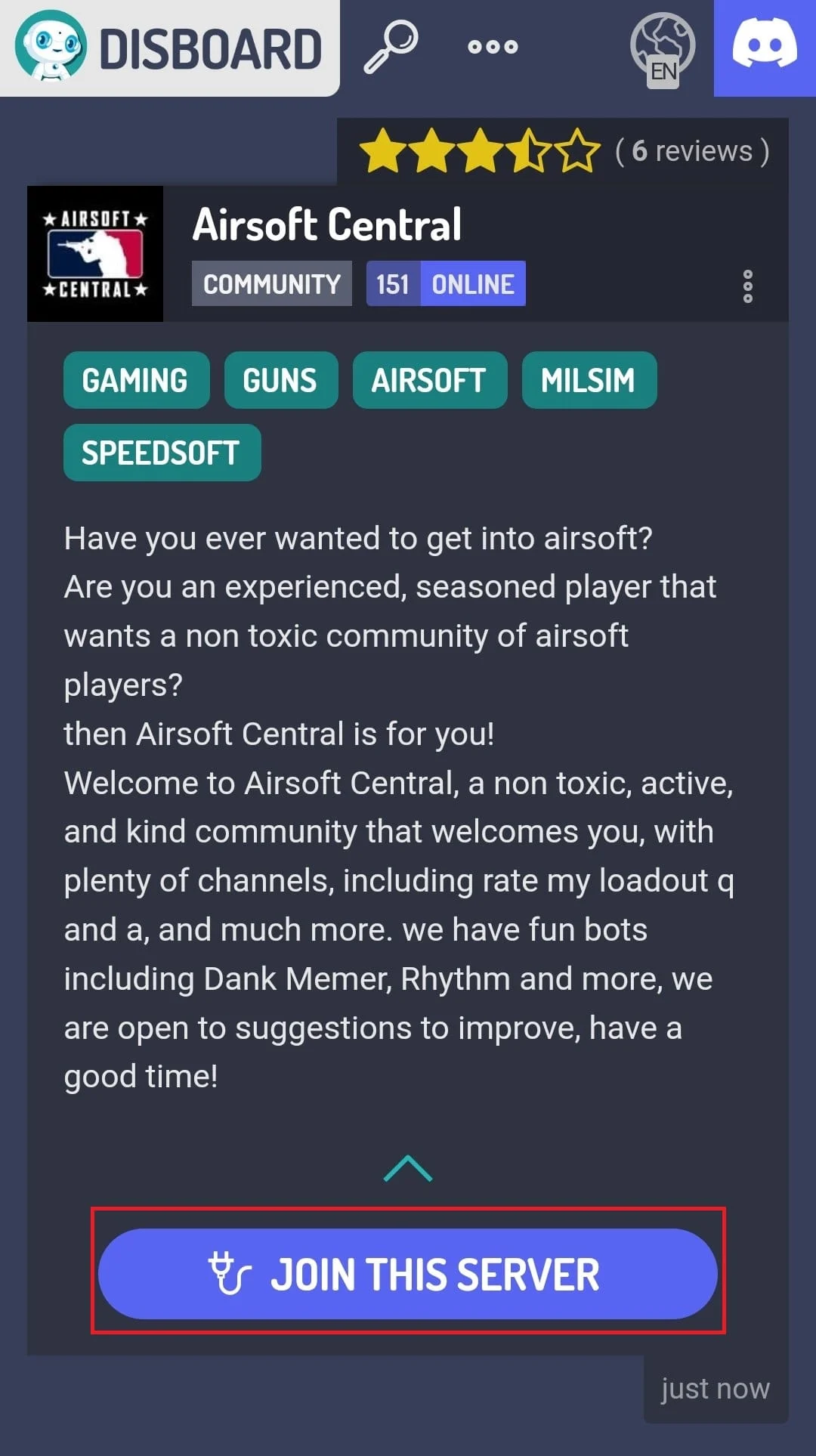
4. Po przekierowaniu do społeczności Discord w aplikacji dotknij opcji Zaakceptuj zaproszenie .
Metody wymienione powyżej są najlepszą odpowiedzią na twoje pytanie, jak dołączyć do serwera niezgody bez łącza na telefonie komórkowym.
Przeczytaj także: Napraw nie wyświetlającą się koronę właściciela serwera Discord
Dodatkowa metoda: Użyj funkcji Eksploruj
Funkcja Eksploruj serwery publiczne w Discord to jeden z najprostszych sposobów na dołączenie do społeczności Discord bez zamieszania i korzystania z zewnętrznych aplikacji. Możesz przeglądać niekończącą się listę wszystkich społeczności publicznych na Discordzie za pomocą tej funkcji, która jest wbudowana w samo oprogramowanie i możesz do nich dołączyć bez zaproszenia. Aby użyć tego narzędzia, aby dołączyć do wybranej społeczności, po prostu wykonaj procedurę opisaną poniżej.
Uwaga: ta funkcja/funkcja jest dostępna tylko na komputerze PC lub Mac i nie można uzyskać do niej dostępu za pośrednictwem telefonów komórkowych z systemem Android lub iOS. Będziesz musiał zalogować się na swoje konto Discord za pomocą komputera.
1. Otwórz Discord i zaloguj się na swoje konto.
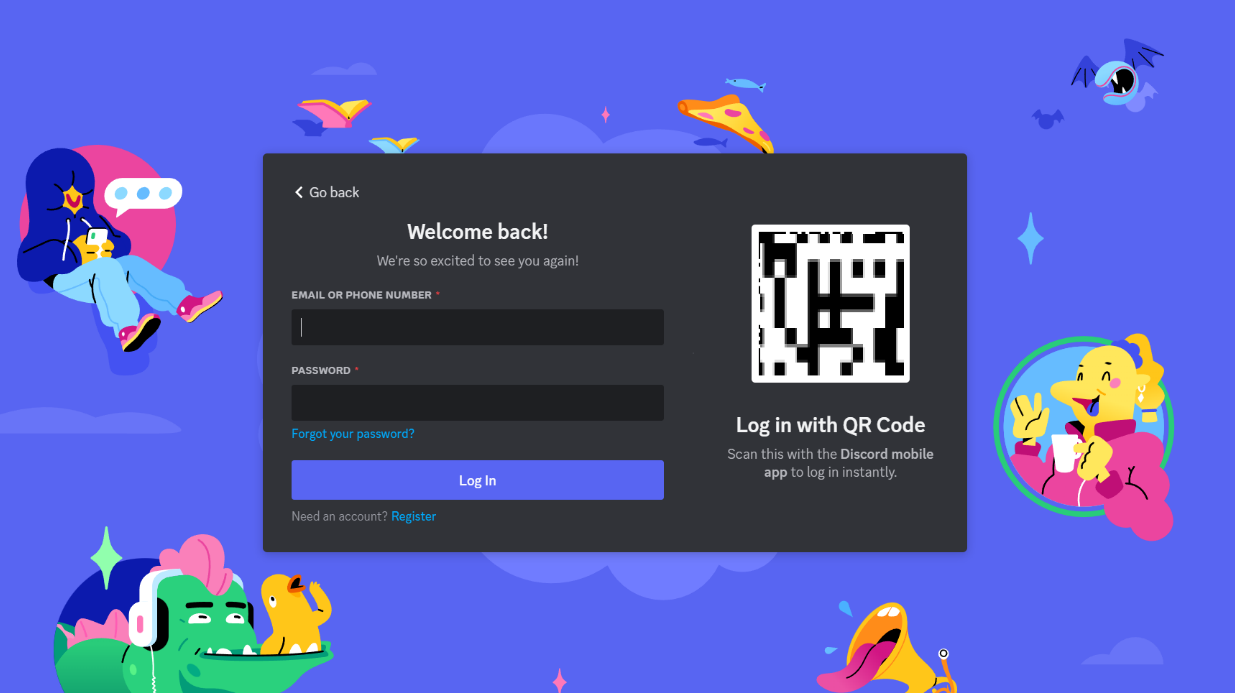
2. Po lewej stronie strony głównej Discord zobaczysz ikonę w kształcie kompasu , kliknij ją.
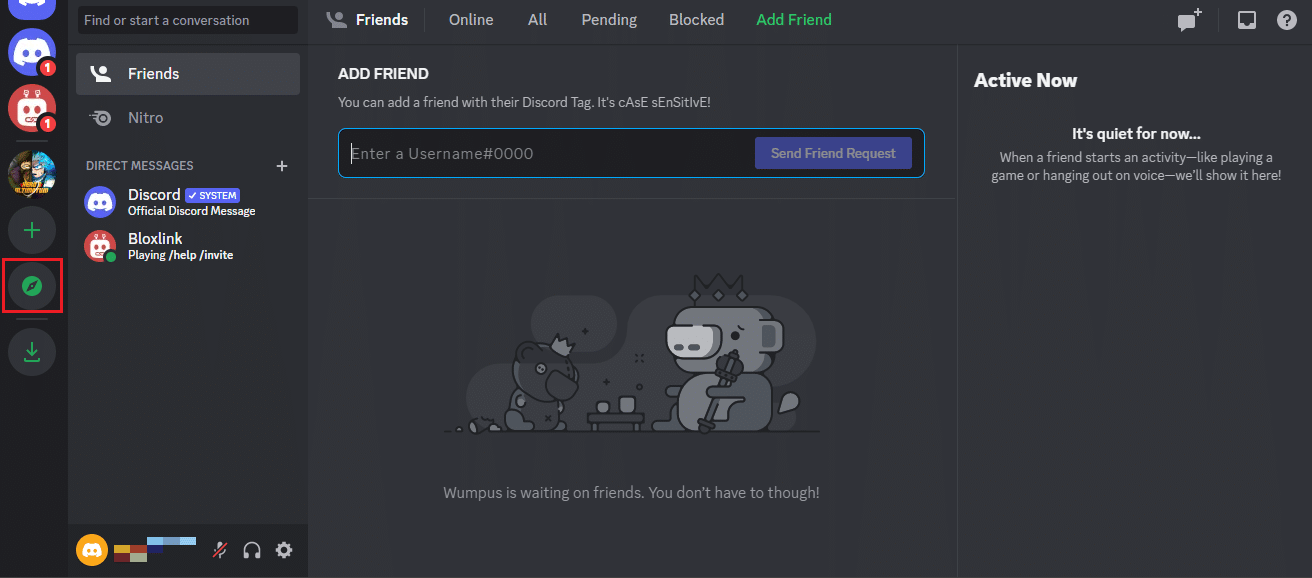
3. Wpisz nazwę społeczności w polu wyszukiwania , aby ją znaleźć, lub przewiń listę, aby wyszukać różne społeczności.
Uwaga: jeśli masz określone słowo kluczowe, którego chcesz użyć do odnalezienia społeczności, wpisz je w polu wyszukiwania.
4. Kliknij opcję Dołącz do serwera wyświetlaną na dole ekranu.
Często zadawane pytania (FAQ)
Q1. Czy możemy dołączyć do społeczności Discord bez linku?
Odp. Tak , każda z wyżej wymienionych technik ułatwia dołączenie do społeczności publicznej. Każde z podejść jest pewnym sposobem dołączenia do grupy i uzyskania dostępu do jej członkostwa.
Q2. Czy powyższe metody można wykorzystać do dołączenia do prywatnej społeczności na Discordzie?
Odp. Nie , wyżej wymienionych technik można używać tylko w celu uzyskania dostępu do serwerów publicznych. Nie można ich używać do uzyskiwania dostępu do prywatnych serwerów. Będziesz potrzebował linku, aby dołączyć do prywatnej społeczności, w przeciwnym razie nie będziesz mógł tego zrobić.
Q3. Jaka jest różnica między serwerami publicznymi i prywatnymi?
Odp. Aby uzyskać do niego dostęp, musisz otrzymać zaproszenie do dołączenia do prywatnego serwera. Jest otwarty tylko dla tych, którzy otrzymali zaproszenie. Z kolei serwer publiczny jest dostępny dla wszystkich i nie wymaga zaproszenia.
Zalecana:
- Ponad 100 najlepszych nazw i pomysłów na kanały telegramu
- Co to jest czerwona kropka na czacie Google?
- Jak zmienić status Discorda
- Napraw e-mail Discord jest już zarejestrowanym błędem
Mamy nadzieję, że ten przewodnik był pomocny i udało Ci się dowiedzieć , jak dołączyć do serwera Discord bez linku na telefonie komórkowym . Daj nam znać, która metoda zadziałała najlepiej. Jeśli masz jakieś pytania lub sugestie, możesz je zostawić w sekcji komentarzy poniżej.
